Se possiedi un portatile acquistato negli ultimi cinque anni, molto probabilmente è dotato di almeno una porta USB 3.0. I modelli più recenti, invece, tendono ad avere quasi esclusivamente porte USB 3.0 o superiori. Questa transizione è dovuta alla maggiore velocità e all’adozione di questa tecnologia come nuovo standard. La presenza di porte USB 3.0 è fondamentale per garantire la compatibilità con i dispositivi futuri. Tuttavia, non tutti i nostri dispositivi sono aggiornati all’ultima tecnologia, e molti utilizzano ancora lo standard USB 2.0, come ad esempio le vecchie stampanti. Collegare una stampante USB 2.0 a una porta USB 3.0 su Windows, può presentare delle problematiche. Fortunatamente, non è necessario gettare via la tua vecchia stampante, ma è possibile utilizzarla seguendo alcuni accorgimenti.
Esistono due metodologie principali per collegare una stampante USB 2.0 a una porta USB 3.0 in ambiente Windows, presupponendo che il tuo sistema non sia dotato di porte USB 2.0. Prima di procedere, verifica attentamente le porte USB del tuo dispositivo per escludere la presenza di alternative. Se tutte le porte sono USB 3.0, continua nella lettura.

Utilizzo di una Porta Composita
Anche se il tuo portatile è equipaggiato solo con porte USB 3.0, è molto probabile che una di queste sia una porta composita. Questo tipo di porta supporta più dispositivi contemporaneamente e solitamente coincide con la porta di ricarica del sistema. Se non sei certo di possedere una porta composita, prova a collegare la stampante alla porta di ricarica. In molti casi, questa soluzione si rivela efficace: Windows dovrebbe rilevare la stampante e installare automaticamente i driver necessari.
In alternativa, puoi verificare l’esistenza di una porta composita tramite il “Gestione dispositivi”. Espandi la sezione “Controller USB (Universal Serial Bus)” e dovresti trovare almeno un dispositivo composito USB. A questo punto, dovrai capire a quale porta fisica corrisponde. Inizia provando la porta di ricarica del tuo dispositivo.
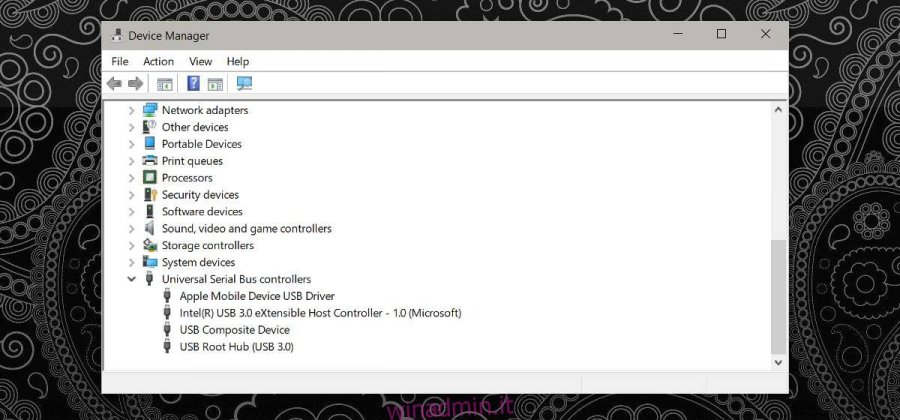
Installazione del Driver della Stampante
Nel caso in cui non sia presente una porta composita in grado di supportare la tua stampante, o la stampante venga riconosciuta ma non sia possibile stampare, potrebbe essere necessario installare i driver corretti. Questa operazione può presentare alcune difficoltà. Le stampanti più datate venivano spesso fornite con un disco di installazione, che risulta inutilizzabile sui moderni portatili e PC, sprovvisti di lettore CD/DVD. Inoltre, è possibile che il disco di installazione sia andato perduto.
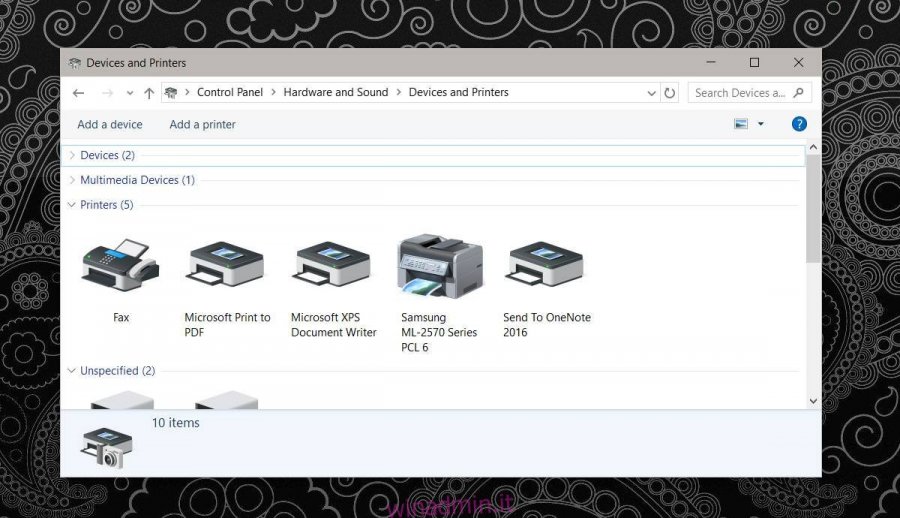
È quindi necessario reperire il disco originale o scaricare i driver da internet, facendo attenzione a scaricarli da fonti affidabili. I driver potrebbero non essere più disponibili sul sito del produttore, rendendo necessaria la ricerca su repository di terze parti. Dopo aver installato i driver, riprova a stampare.
Secondo la mia esperienza personale, collegare una vecchia stampante Samsung ML-2571N alla porta composita ha risolto il problema, mentre l’installazione del driver non ha prodotto effetti positivi. Tuttavia, è sempre consigliabile provare entrambe le soluzioni. Inoltre, al momento dell’acquisto di un nuovo portatile, è fondamentale verificare le porte USB disponibili. La transizione verso lo standard USB 3.0 è in corso, ma spesso siamo ancora costretti a utilizzare dispositivi più datati, senza dover necessariamente acquistare hardware nuovo.
La maggior parte delle porte USB 3.0 è retrocompatibile, pertanto il collegamento di una stampante USB 2.0 non dovrebbe creare problemi insormontabili. I messaggi di errore che indicano un dispositivo malfunzionante o non riconosciuto, sono spesso riconducibili a problemi di driver.